Cómo acceder y editar archivos de Office enviados a su Gmail
La tecnología está para ayudarnos a hacer más cada día sin que tengamos que preocuparnos mucho por cómo funciona cada herramienta. Es así que decidimos crear una serie de posts dedicados a compartir con ustedes cada semana trucos y consejos que les ayudarán a hacer más con las herramientas de Google.
Entre los mensajes de correo electrónico que recibimos cada día, es común recibir documentos de Office, como una hoja de cálculo con algún reporte que debemos revisar, una presentación con los detalles sobre algún nuevo proyecto o quizá un cuento que un amigo nos envía para que le ayudemos a revisarlo. Pensando en esto, se ha añadido una nueva opción para acceder a estos archivos directamente desde Gmail.
Si bien es posible descargar los archivos o guardarlos en Google Drive directamente desde Gmail, ahora también es posible editarlos con un sólo clic. Hemos añadido un nuevo botón que les permite guardar una copia de los archivos de Office que reciben como adjuntos en su Gmail y abrirlos como Documento, Hoja de cálculo o Presentación de Google para poderlos editar, compartir con otros usuarios y trabajar de manera colaborativa.
Para hacer esto, cuando reciban un mensaje de correo que contenga un archivo adjunto de Office (o algún otro formato de documento, hoja de cálculo y presentación), pasen el puntero del ratón sobre la caja del archivo adjunto y hagan clic en el ícono en forma de lápiz. Enseguida se abrirá una Documento, Hoja de cálculo oPresentación de Google que podrán editar y compartir con otros usuarios.
Entre los mensajes de correo electrónico que recibimos cada día, es común recibir documentos de Office, como una hoja de cálculo con algún reporte que debemos revisar, una presentación con los detalles sobre algún nuevo proyecto o quizá un cuento que un amigo nos envía para que le ayudemos a revisarlo. Pensando en esto, se ha añadido una nueva opción para acceder a estos archivos directamente desde Gmail.
Si bien es posible descargar los archivos o guardarlos en Google Drive directamente desde Gmail, ahora también es posible editarlos con un sólo clic. Hemos añadido un nuevo botón que les permite guardar una copia de los archivos de Office que reciben como adjuntos en su Gmail y abrirlos como Documento, Hoja de cálculo o Presentación de Google para poderlos editar, compartir con otros usuarios y trabajar de manera colaborativa.
Para hacer esto, cuando reciban un mensaje de correo que contenga un archivo adjunto de Office (o algún otro formato de documento, hoja de cálculo y presentación), pasen el puntero del ratón sobre la caja del archivo adjunto y hagan clic en el ícono en forma de lápiz. Enseguida se abrirá una Documento, Hoja de cálculo oPresentación de Google que podrán editar y compartir con otros usuarios.
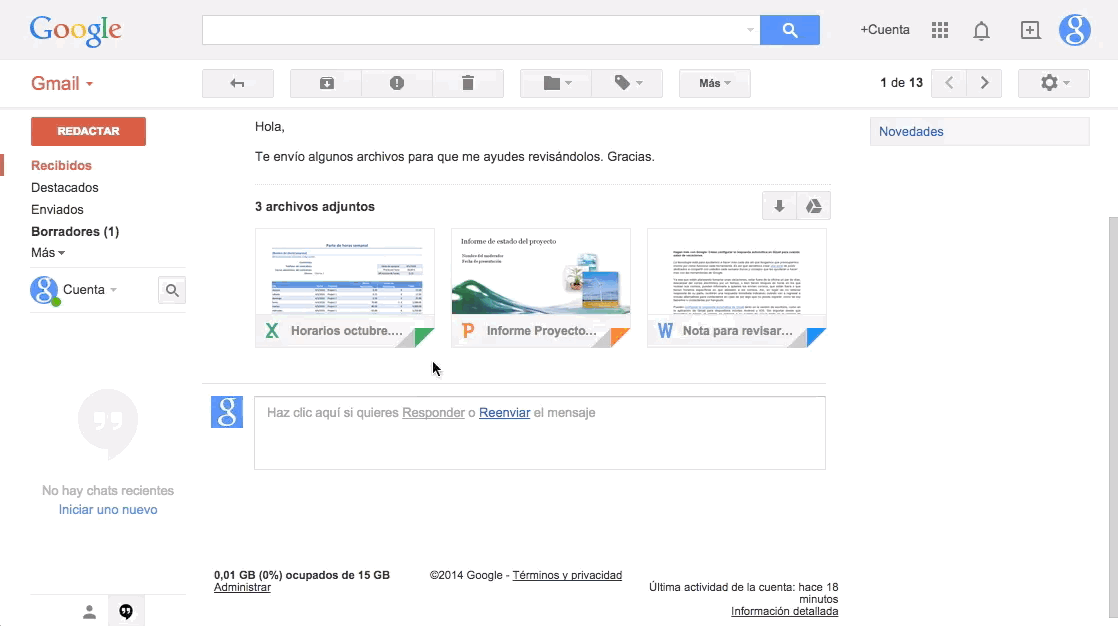 |
El archivo que editen es una copia almacenada en Google Drive, por lo que pueden compartirlo directamente o redactar un mensaje de correo en Gmail y utilizar la opción de adjuntar archivos desde Google Drive para compartirlo. Sin embargo, si por alguna razón necesitan compartir el archivo editado en formato de Office, hagan clic en el menú de Archivo, seleccionen la opción de “Enviar por correo como archivo adjunto”, elijan el formato en el que quieren enviar el archivo, escriban la dirección de correo del destinatario y hagan clic en Enviar.
 |
Espero que con esta nueva opción para los archivos adjuntos en Gmail puedan terminar con sus pendientes más rápido y puedan dedicar el tiempo a hacer más cosas o hacer las cosas que les gustan.
Fuente: Tecnologia y anuncios Google.
Related Articles
Copia de seguridad, migración y/o Backup de cuentas
Procedo a describir los diferentes métodos con los que se puede migrar, trasladar o hacer backup de la información de una cuenta de google workspace. Herramienta migración de la consola de administración de google: Cabe anotar que esta herramienta lo ...Plantillas Gmail para autorespuesta
Gmail tiene una nueva configuración llamada "Plantilla" que permite crear plantillas para poder responder o crear un correo nuevo de manera más ágil, lo interesante de esta función es que se puede usar para poder enviar o responder correos entrantes ...Gmail Hub
Es un cambio que permite integrar todas las herramientas colaborativas de Google en la interfaz de Gmail, donde podrá contar con herramientas tales como: Google Chats Google Meets Google Calendar Google Keep Google Task Google Contacts Complementos ...Como sacar mi pagina de reportes de listas negras
Verificar en esta guía las instrucciones y posibles soluciones: https://support.google.com/webmasters/answer/6347750?hl=es&ref_topic=9163961 Reportar el error en este enlace https://safebrowsing.google.com/safebrowsing/report_error/ Además le ...Cómo configurar la respuesta automática en Gmail para cuando salen de vacaciones
La tecnología está para ayudarnos a hacer más cada día sin que tengamos que preocuparnos mucho por cómo funciona cada herramienta. Es así que decidimos crear una serie de posts dedicados a compartir con ustedes cada semana trucos y consejos que les ...